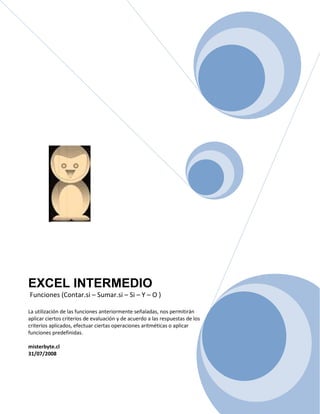
1 funciones logicas
- 1. EXCEL INTERMEDIO Funciones (Contar.si – Sumar.si – Si – Y – O ) La utilización de las funciones anteriormente señaladas, nos permitirán aplicar ciertos criterios de evaluación y de acuerdo a las respuestas de los criterios aplicados, efectuar ciertas operaciones aritméticas o aplicar funciones predefinidas. misterbyte.cl 31/07/2008
- 2. Capacitación On-Line para Punta Arenas (Excel Intermedio) Función CONTAR.SI Esta función nos da la posibilidad de contar en un rango de celdas (recordar que los rangos poseen una dirección que los identifica, siendo la dirección de la celda inicial, seguido de la dirección de la celda final, cuando un rango, esta compuesto por varias celdas y esta forman un rectángulo, deberás considera la dirección como las direcciones de las celdas opuestas oblicuas), que cumple con un criterio determinado, (los criterios, son patrones que actúa sobre os valores o resultados de las celdas y que son comparados para saber si cumple o no, con lo definido.) Sintaxis =contar.si(rango;criterio) Rango : Conjunto de celdas que contienen datos a verificar. Criterio : Criterio a aplicar a los rangos definidos con anterioridad. Recordemos que, los Operadores Relacionales nos permiten comparar valores, datos e información, para saber si cumplen o no con la condicionalidad propuesta, ejemplo: · Mayor que > · Menor que < · Mayor o igual que >= · Menor o igual que <= · Igual que = · Distinto de <> http://misterbyte.cl Capitulo II Módulo 1 Página | 2 Propiedad de misterbyte.cl
- 3. Capacitación On-Line para Punta Arenas (Excel Intermedio) Ejemplo A B C D 1 MES AÑO EDAD COLOR 2 ENERO 2007 25 ROJO 3 FEBRERO 2008 62 AZUL 4 MARZO 2009 15 AZUL 5 ENERO 2007 38 ROJO 6 ENERO 2008 45 AZUL Preguntas 1. ¿Cuantas celdas contienen el mes ENERO? 2. ¿Cuantas celdas son iguales a 2007? 3. ¿Cuantas celdas contienen edades mayores a 30? 4. ¿Cuántas celdas son distintas al color ROJO? Respuestas 1. =contar.si(a2:a6;”ENERO”) Resultado=3 2. =contar.si(b2:b6;2007) Resultado=2 3. =contar.si(c2:c6;”>30”) Resultado=3 4. =contar.si(d2:d6;”<>ROJO”) Resultado=3 Nota: Existen varios formatos para aplicar los criterios, por ejemplo: Si el criterio es aplicado a una celda que contenga textos, es necesario que UD, coloque el valor a comparar entre comillas, sin embargo los valores numéricos si van a compararse con igual, solamente es necesario ingresar el valor, en cambio si aplica un relacionador distinto a igual, considere incluir el operador relacional también entre comillas http://misterbyte.cl Capitulo II Módulo 1 Página | 3 Propiedad de misterbyte.cl
- 4. Capacitación On-Line para Punta Arenas (Excel Intermedio) Ejercicio Propuesto A B C D E F 1 NOMBRE APELLIDO CIUDAD EDAD E. CIVIL AÑO 2 LUIS CARMONA NATALES 45 CASADO 2006 3 CARLOS PARRA PORVENIR 23 SOLTERO 2008 4 DIEGO TOLEDO NATALES 64 CASADO 2008 5 LUIS TOLEDO PORVENIR 15 CADADO 2008 6 PEDRO ALONZO WILLIAMS 48 SOLTERO 2007 7 CARLOS CARMONA NATALES 32 VIUDO 2006 Preguntas: ¿Cuantas celdas hay con valore, cuyos(as):? 1. Nombres igual a CARLOS Respuesta: ______________ 2. Nombres distintos a LUIS Respuesta: ______________ 3. Apellidos distintos a TOLEDO Respuesta: ______________ 4. Ciudades iguales a WILLIAMS Respuesta: ______________ 5. Edades mayor o igual a 38 Respuesta: ______________ 6. Edades inferiores a 50 Respuesta: ______________ 7. Estado Civil igual a SOLTERO Respuesta: ______________ 8. Estado Civil distinto a CASADO Respuesta: ______________ 9. Año inferior a 2007 Respuesta: ______________ 10.Año mayor a 2008 Respuesta: ______________ Enviar ejercicio vía correo electrónico a: tutor@misterbyte.cl http://misterbyte.cl Capitulo II Módulo 1 Página | 4 Propiedad de misterbyte.cl
- 5. Capacitación On-Line para Punta Arenas (Excel Intermedio) Función SUMAR.SI Esta función nos da la posibilidad de sumar en un rango de celdas que cumplen con un criterio determinado. Sintaxis =sumar.si(rango criterio;criterio;rango a sumar) Rango Criterio : Conjunto de celdas que contienen datos a verificar con el critero Criterio : Criterio a aplicar a los rangos definidos con anterioridad. Rango a Sumar : Rango donde se encuentran las celdas que serán sumadas, si cumplen con el criterio aplicado Ejemplo A B C D E 1 ELEMENTO COLOR PAIS VALOR UNIDAD DESCTO 2 FALDA NEGRO CHILE 25000 3500 3 PANTALON ROJO CHILE 32000 4500 4 CAMISA BLANCO CHILE 18000 2600 5 PANTALON AZUL PERU 15000 0 6 CORBATA BLANCO CHILE 10500 0 7 FALDA ROJO ARGENTINA 17000 6500 Desarrolle los siguientes ejercicios 1. Sumar los valores de los elementos del país CHILE 2. Sumar los valores de los elementos de color BLANCO 3. Sumar los valores del elemento PANTALON 4. Sumar los valores de los elementos distintos al país ARGENTINA 5. Sumar los valores de los elementos distintos a al color ROJO 6. Sumar los descuentos de los elementos del país PERU http://misterbyte.cl Capitulo II Módulo 1 Página | 5 Propiedad de misterbyte.cl
- 6. Capacitación On-Line para Punta Arenas (Excel Intermedio) 7. Sumar los descuentos de los elementos distintos al país CHILE 8. Sumar los descuentos de los elementos iguales al color BLANCO 9. Sumar los descuentos cuyos valores sean inferiores a 20000. Desarrollo 1. sumar.si(c2:c7;”CHILE”;d2:d7) Respuesta: ___________ 2. sumar.si(b2:b7;”BLANCO”;d2:d7) Respuesta: ___________ 3. sumar.si(a2:a7;”PANTALON”;d2:d7) Respuesta: ___________ 4. sumar.si(c2:c7;”<>ARGENTINA”;d2:d7) Respuesta: ___________ 5. sumar.si(b2:b7;”<>ROJO”;d2:d7) Respuesta: ___________ 6. sumar.si(c2:c7;”PERU”;e2:e7) Respuesta: ___________ 7. sumar.si(c2:c7;”<>CHILE”;e2:e7) Respuesta: ___________ 8. sumar.si(b2:b7;”BLANCO”;e2:e7) Respuesta: ___________ 9. sumar.si(d2:d7;”<20000”;e2:e7) Respuesta: ___________ Ejercicio Propuesto A B C D E 1 ELEMENTO COLOR PAIS VALOR UNIDAD DESCTO 2 FALDA BLANCO PERU 45000 6500 3 PANTALON ROJO CHILE 36000 7500 4 FALDA BLANCO ARGENTINA 14000 3000 5 PANTALON AZUL PERU 25000 12000 6 CAMISA BLANCO CHILE 56000 20000 7 FALDA AZUL ARGENTINA 19000 5000 Desarrolle los siguientes ejercicios 1. Sumar los descuentos de los elementos iguales al color AZUL 2. Sumar los valores de los elementos distintos a al color NEGRO 3. Sumar los descuentos de los elementos del país ARGENTINA 4. Sumar los valores de los elementos del país PERU 5. Sumar los valores de los elementos distintos al país CHILE 6. Sumar los descuentos cuyos valores sean inferiores a 30000. 7. Sumar los valores del elemento FALDA http://misterbyte.cl Capitulo II Módulo 1 Página | 6 Propiedad de misterbyte.cl
- 7. Capacitación On-Line para Punta Arenas (Excel Intermedio) 8. Sumar los valores de los elementos de color ROJO 9. Sumar los descuentos de los elementos distintos al país PERU Desarrollo 1. Respuesta: ___________ 2. Respuesta: ___________ 3. Respuesta: ___________ 4. Respuesta: ___________ 5. Respuesta: ___________ 6. Respuesta: ___________ 7. Respuesta: ___________ 8. Respuesta: ___________ 9. Respuesta: ___________ Enviar ejercicio vía correo electrónico a: tutor@misterbyte.cl Función SI Esta función es una de las más potentes que tiene Excel, a que nos permite entregar un resultado o realizar una operación aritmética, de acuerdo si se cumple o no, una determinada evaluación. Esta función comprueba si se cumple una condición. Si ésta se cumple, da como resultado VERDADERO. Si la condición no se cumple, da como resultado FALSO. Es importante aclarar que, el resultado de una evaluación o aplicación de criterio, podemos entregar una resultado producto de una operación aritmética, la aplicación de una función o simplemente el despliegue de un mensaje de texto. Sintaxis =si(criterio;verdadero;falso) http://misterbyte.cl Capitulo II Módulo 1 Página | 7 Propiedad de misterbyte.cl
- 8. Capacitación On-Line para Punta Arenas (Excel Intermedio) Criterio : Criterio a aplicar utilizando los operadores relacionales Verdadero : Se ejecuta esta parte de la función, si el resultado de la evaluación es verdadero. Falso : Se ejecuta esta parte de la función, si el resultado de la evaluación es falso. Ejemplos de Criterio A B C D E F 1 HOLA 300 HOLA 3 500 CHAO 2 CHAO 5 100 50 5 10 3 100 25 10 2 30 15 Colocar una V si la condición aplicada es Verdadera o F si es Falsa. Ejemplo F A1 = F1 PROMEDIO(B1:B3) = C2 + C3 A3 / 4 > F2 + F3 SUMA(A3:F3) > C2 * D1 B2 ^ D3 < E3 – D1 C1 = “HOLA” “CHAO” = F1 A3 + B2 + D2 >= E2 * 5 SUMA(D1:D3) < C2 MAX(B2:F2) < B1 / D1 Como podrá haber observado en el ejemplo anterior, existen diversas maneras de aplicar criterios de evaluación, UD., deberá considerar que cualquier criterio aplicado, entrega un resultado producto de una operación o aplicación de una función, es el valor al final, el que será considerado para compararlo con el otro valor. http://misterbyte.cl Capitulo II Módulo 1 Página | 8 Propiedad de misterbyte.cl
- 9. Capacitación On-Line para Punta Arenas (Excel Intermedio) OPCION VERDADERO O FALSO La aplicación de criterios, se utiliza para obtener una respuesta, dependiendo de esta, es el resultado que se aplicará en la sintaxis Verdadero o Falso. Ejemplos de aplicaciones que se pueden ejecutar en opción del Verdadero o Falso “APROBADO” Desplegar un Mensaje SUMA(A2:A10) Aplicar una función PROMEDIO(B20:B30) Calcular un promedio 100 * 30 / (100 + B3) Aplicar una operación aritmética A2 + A20 * 10 – (A30 + A34) – SUMA(A1:A10) Combinar operaciones con funciones C30 Direccionar en valor de una celda 30 * 40% Calcular porcentajes Ejercicios Propuestos Un grupo de alumnos ha sacado los siguientes resultados, deberá calcular el promedio (03 decimales), de cada alumno y deberá desplegar el mensaje “REPROBADO” si el promedio es menor a 4 y “APROBADO” si es mayor o igual. A B C D E F G 1 NOMBRE NOTA 1 NOTA 2 NOTA 4 NOTA 4 PROMEDIO CONCEPTO 2 LUIS 6,5 6,1 5,8 6,7 3 ADRIAN 5,7 5,9 4,2 5,1 4 MARIA 4,8 3,8 6,8 4,6 5 JUAN 6,8 6,4 5,8 5,7 6 PEDRO 5,7 2,1 2,4 3,1 7 JAVIER 4,2 3,4 1,7 4,3 8 ANA 3,5 4,5 2,8 4,1 9 MARTA 5,7 6,2 4,7 5,9 http://misterbyte.cl Capitulo II Módulo 1 Página | 9 Propiedad de misterbyte.cl
- 10. Capacitación On-Line para Punta Arenas (Excel Intermedio) Resultado de la Celda F2 y G2 (solo para referencia de su aplicación) F2 = 6,275 G2 = APROBADO Les recuerdo que cuando quieran desplegar un mensaje en una celda, este deberá ir entre comillas, a pesar que el resultado se desplegará sin ellas. Enviar ejercicio vía correo electrónico a: tutor@misterbyte.cl Ejercicio Propuesto Una línea aérea ha publicitado la venta de pasajes con la siguiente promoción: Se aplicara un descuento del 40% del valor tota del pasaje, a aquellas personas cuya edad sea superior a 60 años. Deberá confeccionar una planilla electrónica, que permita calcular automáticamente el valor final del pasaje, dependiendo del descuento aplicado al valor normal del pasaje, desplegando su resultado con el descuento aplicado si procede. Ejemplo: Edad del Pasajero 70 Valor del Pasaje 10000 Valor Descuento 7000 Valor Final 3000 http://misterbyte.cl Capitulo II Módulo 1 Página | 10 Propiedad de misterbyte.cl
- 11. Capacitación On-Line para Punta Arenas (Excel Intermedio) FUNCION Y Sintaxis =Y(pregunta1;pregunta2,pregunta3;…………) Esta función suele utilizarse conjuntamente con la función Si. Nos permite realizar en lugar de una pregunta, varias. Y sólo se realizará el argumento situado en la parte verdadero del Si en el momento que todas las respuestas sean verdaderas. A B C D 1 SEXO EDAD ENTRADA 2 MASCULINO 20 3 FEMENINO 20 Desarrollo de Ejercicio En la celda A2, introduciremos el Sexo del asistente y la Edad en la B2. En la celda C2 aparecerá el texto "Acceso Libre" si la edad es mayor de 18 años y el Sexo es MASCULINO. En el caso que alguna de las dos condiciones no se cumplan, aparecerá el texto "Acceso Prohibido". =SI(Y(A2=”MASCULINO”;B2>18);"Acceso Libre";"Acceso Prohibido"). Puedes observar que toda la función Y(...) se escribe dentro del primer argumento de la función Si. Ejercicio Propuesto A B C D E F 1 NOTA1 NOTA 2 NOTA 3 NOTA 4 PROMEDIO CONCEPTO 2 6,8 6,7 3,7 6,5 5,925 EXAMEN 3 5,6 6,4 5,4 5,1 5,625 EXIMIDO Confeccionar una planilla que permita desplegar el mensaje de “EXIMIDO” si el promedio (deberá calcularlo con 03 decimales), es mayor o igual a 5,5 y ninguna Nota Parcial es inferior a 4, en caso contrario, deberá desplegar “EXAMEN”. Les recuerdo que los valores representados, son de referencia para su revisión. Enviar ejercicio vía correo electrónico a: tutor@misterbyte.cl http://misterbyte.cl Capitulo II Módulo 1 Página | 11 Propiedad de misterbyte.cl
- 12. Capacitación On-Line para Punta Arenas (Excel Intermedio) FUNCION O Sintaxis =O(pregunta1;pregunta2,pregunta3;…………) Esta función también se suele utilizar conjuntamente con la función Si. Con ella también podremos realizar varias preguntas dentro del Si y la parte que está en el argumento reservado para cuando la pregunta es verdadera, sólo se realizará en el caso que cualquiera de las respuestas a las preguntas dentro de la O sea verdadera. A B C D 1 SEXO EDAD ENTRADA 2 MASCULINO 20 3 FEMENINO 20 Desarrollo de Ejercicio Utilizaremos el mismo ejemplo anterior, pero en la celda C2, aparecerá el texto "Acceso Libre" si la edad es mayor de 21 años o el Sexo es MASCULINO. En el caso que las dos condiciones no se cumplan, aparecerá el texto "Acceso Prohibido". Ejemplo =SI(O(A2=”MASCULINO”;B2>21);"Acceso Libre";"Acceso Prohibido"). Puedes observar que toda la función O(...) se escribe dentro del primer argumento de la función Si. Ejercicio Propuesto A B C D 1 SEXO EDAD PASE LIBRE ACCESO 2 MASCULINO 20 SI LIBRE ACCESO 3 FEMENINO 20 NO ACCESO DENEGADO Desplegar en ACCESO, el mensaje de LIBRE ACCESO, si el asistente es MASCULINO o Mayor a 21 o posee un PASE LIBRE, en caso contrario “ACCESO DENEGADO”. Les recuerdo que los valores representados, son de referencia para su revisión. http://misterbyte.cl Capitulo II Módulo 1 Página | 12 Propiedad de misterbyte.cl
- 13. Capacitación On-Line para Punta Arenas (Excel Intermedio) Ejercicios Propuestos con Combinación de Funciones Según lo mostrado en la siguiente tabla: A B C D E F 1 NOMBRE E. CIVIL EDAD VALOR DESCTO. V. FINAL 2 LUIS PEREZ CASADO 45 100000 3 Confeccionar una planilla que permita desplegar calcular el Valor Final del pasaje, de acuerdo al siguiente criterio de evaluación: Aplicara un 30% de descuento al Valor del Pasaje, si la condición de Estado Civil es CASADO y le edad es mayor o igual a 55, en caso contrario, el descuento será de un 5%. UD, deberá preparar la plantilla, para el ingreso de 10 clientes más. Enviar ejercicio vía correo electrónico a: tutor@misterbyte.cl Es muy posible que en la resolución de los diferentes problemas, se encuentre con pequeños errores, que lo lleven a pensar que, no esta funcionando lo aprendido, solo puedo decirle, que en la medida que le dedique más tiempo a la práctica, ira desarrollando la capacidad de captar los pequeños errores, que actualmente no le dejan resolverlos cabalmente. No olvide que existe la herramienta del correo electrónico. Cualquier problema que le suceda, no dude en solicitar asesoría técnica por este medio. Atentamente Misterbyte http://misterbyte.cl Capitulo II Módulo 1 Página | 13 Propiedad de misterbyte.cl
